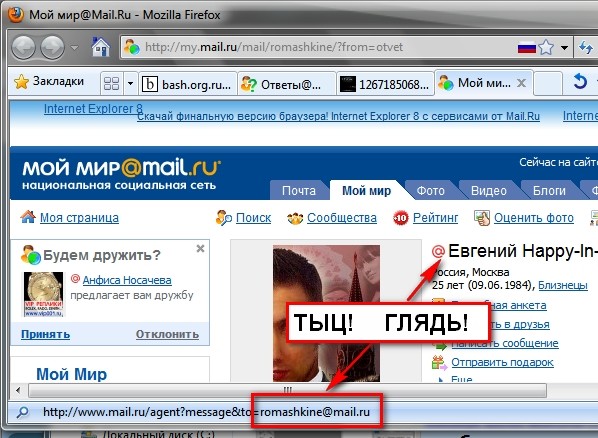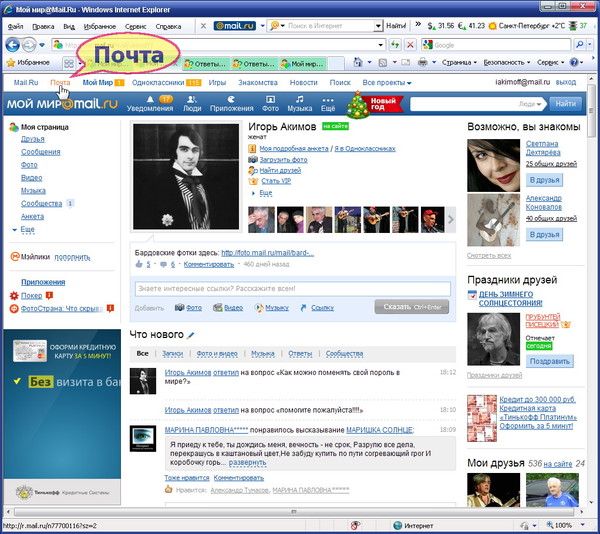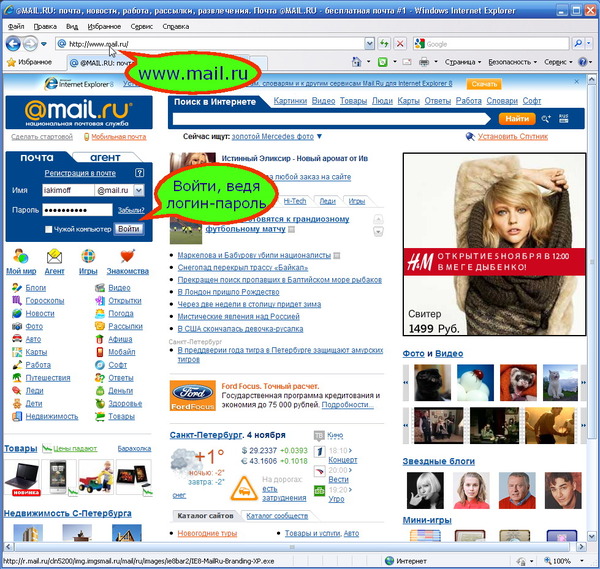Мой мир создать страницу: Как создать / удалить страницу в Моем Мире? — Help Mail.ru. Мой Мир
Как создать / удалить страницу в Моем Мире? — Help Mail.ru. Мой Мир
- Создать мир
- Удалить Мир
Регистрация в социальной сети «Мой мир» бесплатная, и занимает несколько минут. Пройдя регистрацию, вы сможете общаться с друзьями и обмениваться аудио-, видео-, фотоматериалами, получите доступ к играм и другому развлекательному контенту. Для регистрации и дальнейшей авторизации в Моем Мире вам нужен почтовый ящик Mail.ru.
Чтобы создать свою страницу:
1. Перейдите на страницу проекта МойМир Mail.ru.
2. Заполните форму регистрации, указав имя, дату рождения, номер мобильного.
На данном этапе рекомендуем вам произвести активацию мобильного телефона, это дает следующие преимущества:
- Вашу страницу не смогут взломать
- Вы легко восстановите доступ к странице, если забудете пароль
- Вам не придется вводит подтверждающие коды
Чтобы активировать номер телефона, вам необходимо выбрать свою страну в выпадающем списке и ввести номер мобильного телефона.
На указанный номер в течение 5 минут в виде придет SMS-сообщение с кодом подтверждения, который необходимо ввести в специальное поле. Если SMS за указанное время не пришло — убедитесь, что вы ввели корректный номер телефона и кликните по ссылке «Не пришло SMS-сообщение?», тогда код бдет отправлен вновь.
Если вы не воспользовались возможностью активации мобильного телефона сразу же, то в дальнейшем вы сможете это сделать в любое время, кликнув на зеленое поле в левом верхнем углу экрана. http://joxi.ru/a2XQKnNTWnEeAg
Важно! Введенный номер телефона используется исключительно для верификации вашей страницы в социальной сети «Мой мир», администрация проекта не использует ваш номер для рекламных и информационных рассылок и не отправляет платные SMS.
и вы попадете на страницу, где получите подробную информацию о возможностях социальной сети «Мой мир»
3. По нажатию кнопки «Присоединиться», вы переходите на свою страницу, где вы сможете загрузить фото, заполнить информацию о себе, найти друзей, разместить публикации и т.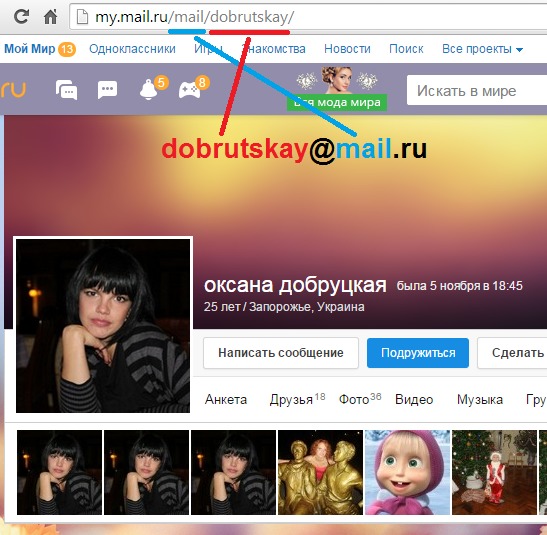 д.
д.
3.1.Чтобы внести изменения на свою страницу, кликните «Редактировать», и вы попадете в раздел, где сможете отредактировать личные данные, информацию о работе, учебе, службе в армии.
Рекомендуем особенно тщательно заполнить этот раздел – тогда ваши друзья, коллеги и сослуживцы легко найдут вас в социальной сети.
3.2.Чтобы ваша страница приобрела индивидуальный внешний вид, установите обложку, поменяйте тему оформления страницы.
3.3.По нажатию кнопки «Найти друзей», социальная сеть предложит вам друзей в соответствии с информацией, представленной в профиле.
3.4.Чтобы просматривать информацию своих друзей, пользуйтесь новостной лентой, расположенной в центре. Если публикации вам нравится, вы можете не только поставить отметку «Нравится» и прокомментировать ее, но и поделиться ей в других социальных сетях, для этого необходимо кликнуть на один их значков в правом нижнем углу публикации.
3.5.Информация о ваших друзьях, видео, музыке, играх размещена слева в боковом меню и частично дублируется над новостной лентой.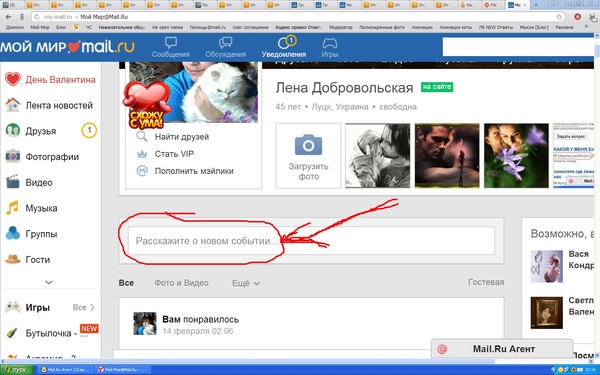
Спасибо, что выбрали именно нас и завели страницу на проекте Мой Мир!
Удалить страницу на проекте Мой Мир может только пользователь, имеющий к нему доступ.
Для того чтобы удалить свою страницу, нажмите на стрелочку, расположенную в правом верхнем углу рядом с вашим e-mail и выберите пункт “Настройки”.
На вкладке «Главная страница» нажмите кнопку «Удалить свой Мир». На открывшейся странице, установите галочки напротив всех параметров, внимательно с ними ознакомившись.
Обратите внимание, что удаляя свой Мир, вы удаляете все свои Фото, Видео, лишаетесь всех друзей и выходите из всех групп.
Если вы приняли твёрдое решение — нажмите «Удалить свой Мир». Через 48 часов ваша страница на проекте Мой Мир, а также все сопутствующие данные, будут удалены.
В течение этих 48 часов вы все еще можете восстановить свою страницу. Для этого перейдите в свой Мир и нажмите «Отменить удаление мира»
Если Вам не помогла данная статья, пожалуйста, напишите в службу поддержки.

Очень жаль, если вы решите удалить свою страницу!
Мой Мир — регистрация. Как зарегистрироваться?
Эта инструкция поможет тебе зарегистрироваться на сайте Мой Мир — популярной социальной сети, которая является частью Майл.ру. Нужно сделать лишь несколько простых шагов, к каждому из которых мы даем пояснения. Регистрация в Моем Мире абсолютно бесплатна.
Начинаем регистрироваться
Открыть регистрацию в Моем Мире можно по этой ссылке — откроется новое окно, затем ты сможешь переключаться между ним и этой инструкцией. Просто вернись сюда и читай, что делать дальше.
Другой способ: попасть на регистрацию страницы в Моем Мире можно с главной страницы Майл.ру.
Ты попадешь на страницу, приглашающую открыть твой Мир:
И вот — маленький вопрос:
У тебя есть почта на Майл.ру или нет?
Здесь два варианта: либо ты уже зарегистрирован в почте Майл.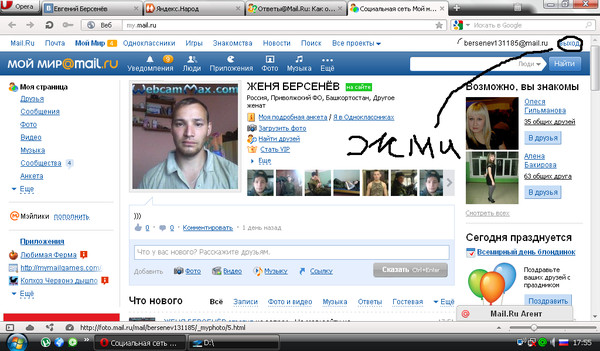 ру, либо нет. Регистрация в почте необходима для создания страницы в Мире.
ру, либо нет. Регистрация в почте необходима для создания страницы в Мире.
Если почты на Майл.ру еще нет
Если НЕ зарегистрирован, нажимай большую кнопку «Зарегистрируйтесь сейчас». Ты попадешь на обычную регистрацию в почте:
Про регистрацию в почте Майл.ру мы рассказали здесь — сначала сделай все, как там описано, потом вернись сюда, чтобы зарегистрироваться в Моем Мире.
Если почта на Майл.ру уже есть
Если УЖЕ зарегистрирован в Майл.ру, нужно ввести имя и пароль чуть ниже:
Обрати внимание: если хвостик почтового адреса у тебя не @mail.ru, а какой-нибудь другой — например, @list.ru — выбери его там из списка, нажав на черный треугольничек.
Теперь нажимай «Войти».
Создаем страницу
Ты увидишь страницу «Добро пожаловать», примерно такую:
Нажимай «Присоединиться», и твоя страница в Моем Мире будет создана. Она тут же откроется:
Подтверждаем страницу
Заметь, что в углу (на зеленом фоне) висит предложение подтвердить свою страницу.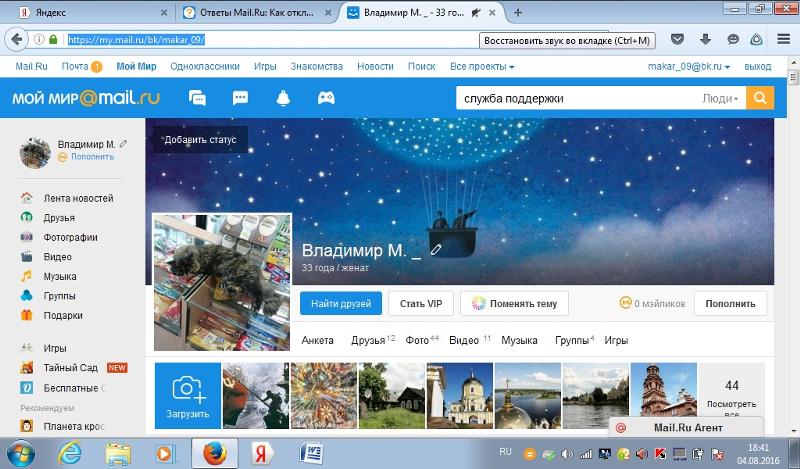 Это нужно для того, чтобы все возможности сайта стали тебе доступны. Нажми «Подтвердить» и укажи свой номер мобильного телефона:
Это нужно для того, чтобы все возможности сайта стали тебе доступны. Нажми «Подтвердить» и укажи свой номер мобильного телефона:
Привязать страницу к номеру мобильного телефона нужно для твоей безопасности, чтобы страницу не взломали. За это никаких денег не снимают.
Придет бесплатное СМС с кодом подтверждения, который нужно будет ввести на сайте. Вот и все, что нужно для подтверждения.
Важно: подтверждай страницу в Моем Мире только со своим личным номером телефона!
Открываем свою новую страницу
Чтобы открыть свою страницу в Моем Мире, нажми на ссылку «Моя страница» в левой колонке:
Заполняем личные данные
Страница в начале почти пустая, и теперь можно заняться ее заполнением. Например, загрузить фото с компьютера — нажми на силуэт человечка, где написано «Добавить фото».
Также рекомендуем указать данные о себе, чтобы по ним тебя могли найти друзья и знакомые. А если ты собираешься знакомиться с новыми людьми, то хорошая заполненная анкета поможет им лучше узнать тебя.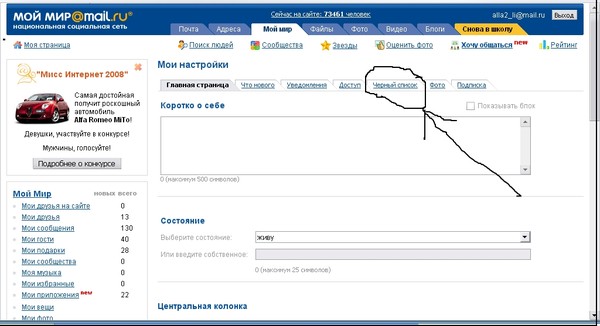 Нажми на слово «Анкета» и затем на «Редактировать личные данные»:
Нажми на слово «Анкета» и затем на «Редактировать личные данные»:
Там несколько страничек, между которыми можно переключаться: «Личные данные», «О себе», «Образование», «Карьера», «Местоположения», «Армия». На каждой из страниц можешь указать информацию о себе, затем нажми «Сохранить».
Итак, мы зарегистрировались в Моем Мире! Теперь можно что-нибудь писать на своей странице, добавлять фото и видео, слушать музыку, играть в игры, искать друзей, родственников, одноклассников, знакомиться с новыми людьми и общаться.
Как входить на сайт Мой Мир?
Для быстрого входа на страничку в Мире не забудь подключить ее на стартовой странице Вход.ру. Если поставить Вход.ру стартовой страницей в браузере (нажми на «Сделать стартовой» в левом верхнем углу), то ты сможешь заходить в Мой Мир или на Майл.ру одним нажатием, а также всегда знать заранее, есть ли у тебя новые письма или сообщения.
Вход.ру также показывает, кто из твоих друзей сейчас находится в онлайне.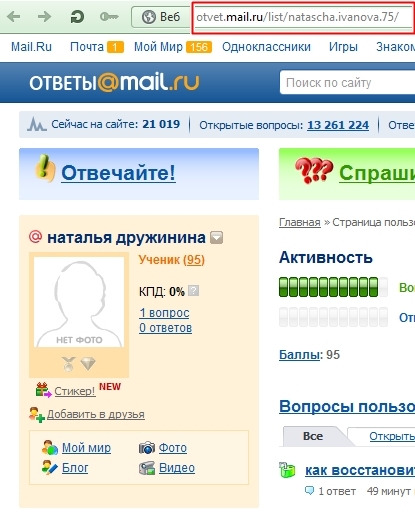 Это очень удобно.
Это очень удобно.
Стартовая страница Вход.ру
Смотри также по теме социальной сети Мой Мир
- Мой Мир — социальная сеть. Описание
- Описание сайта Mail.ru
- Не входит в Mail.ru, что делать? Решение проблемы
В начало: Мой Мир — регистрация. Как зарегистрироваться?
Вход.ру
Как создать свой мир, настроив карту
Карты — отличный способ визуализировать обстановку при создании мира, и они могут по-настоящему вдохновить вас при создании мира. Позже они станут отличным способом поделиться своим романом или сеттингом кампании с другими — вашими игроками и читателями. Вот почему, как только вы настроите свой метадокумент и категории, мы рекомендуем следующим шагом в построении вашего мира является карта.
Эта статья является частью серии статей, которые помогут вам начать строить мир с помощью World Anvil! Если вы новичок в построении мира, мы рекомендуем вам начать с Метадокумент .
Это даст вам основу и поможет вам развивать свой мир.
Какая карта мне нужна для создания моего мира?
Это ПОЛНОСТЬЮ зависит от вас и ваших настроек! Если вы уже настроили метадокумент в своем мире, вы будете знать размер своей активной области повествования. В зависимости от вашего сеттинга, вашего жанра и историй, которые вы хотите рассказать в этом сеттинге, это может быть город, континент или даже галактика! Карта, которая вам нужна, вероятно, тоже будет такого масштаба. Конечно, лучше начать с малого, а затем расширить его, поэтому при выборе между двумя размерами мы рекомендуем выбрать меньший.
Где взять хорошую карту для моего окружения?
World Anvil — это платформа для построения мира, а не программа для создания карт. Но ниже есть множество вариантов поиска и создания карт, в том числе множество отличных бесплатных!
Отличные варианты карт построения мира (от самых простых к самым сложным): Щелкайте по ссылкам, чтобы найти ресурсы и рекомендации в каждой категории! Помните, что обычно лучше начать с чего-то , чем ничего — не позволяйте поиску «идеальной» карты замедлить вас.
- Автоматическое создание (и настройка) карты (бесплатно). Всего несколько кликов, и вы станете счастливым обладателем карты! Это лучший вариант для полных новичков.
- Готовые карты (бесплатно/$) . Это самый быстрый вариант получения карты. Многие замечательные художники раздают карты бесплатно или за несколько долларов. Просто следите за разрешениями — не все можно использовать для коммерческих проектов.
- Программное обеспечение для создания карт (бесплатно/$$). Программное обеспечение для создания карт — отличный вариант, если вы можете вообразить свою карту, но не хотите рисовать ее вручную. У вас больше контроля, чем у генератора, но вам не нужно быть художником, чтобы создать красивую карту. Большинство из них быстрые и простые в использовании, а некоторые (Inkarnate и грядущий Deios) имеют бесплатные версии.
- Нарисуйте карту от руки (бесплатно/$) .
 Если вы творческий человек, почему бы не нарисовать карту вручную, в цифровом виде или на бумаге? Если на бумаге, вам нужно отсканировать или сфотографировать его, чтобы загрузить в World Anvil.
Если вы творческий человек, почему бы не нарисовать карту вручную, в цифровом виде или на бумаге? Если на бумаге, вам нужно отсканировать или сфотографировать его, чтобы загрузить в World Anvil.
Руководство по работе с картами World Anvil
После того, как вы получили изображение карты, пришло время загрузить его в World Anvil. Это простой процесс, но если вам нужна помощь, это руководство World Anvil проведет вас шаг за шагом! Скорее читать, чем смотреть? Ознакомьтесь с письменным руководством по интерактивным картам.
Как создать свой мир с помощью карт
Предполагая, что вы заполнили мета-раздел Worldbuilding, вы, вероятно, уже создали несколько локаций в своем мире.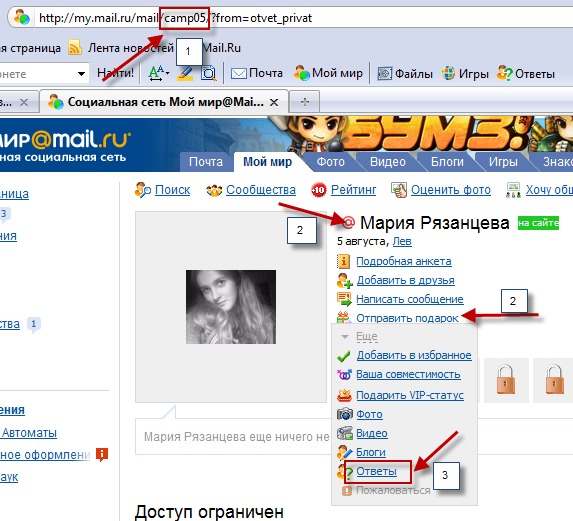 У вас даже могут быть статьи о местах в вашей категории Атласа! Щелкните правой кнопкой мыши, чтобы разместить их булавки на карте. Если в этих местах уже есть статьи, выберите их в форме закрепления, чтобы связать их. В противном случае выберите «создать новую статью», заголовок и шаблон. Эта новая статья будет добавлена в ваш мир.
У вас даже могут быть статьи о местах в вашей категории Атласа! Щелкните правой кнопкой мыши, чтобы разместить их булавки на карте. Если в этих местах уже есть статьи, выберите их в форме закрепления, чтобы связать их. В противном случае выберите «создать новую статью», заголовок и шаблон. Эта новая статья будет добавлена в ваш мир.
Форма для создания интерактивной карты World Anvil. Просто введите название вашего местоположения, затем выберите булавку. Хотите, чтобы ваш пин был ссылкой на статью? Выберите один из раскрывающегося списка или нажмите «Создать новую статью», заполните поля, и она будет создана в вашем мире!
После того, как вы добавили уже существующие места, почему бы не добавить или не назвать новые! Города и поселения, сторожевые башни, леса, озера и пещеры — все это интересные объекты для добавления. Подсказка: города, как правило, располагаются на побережье, вдоль рек или в других защищенных местах. (Мы сняли целое видео о том, где размещать города на карте!)
Советы и подсказки по созданию мира с помощью карт
Проклятие каждого создателя мира — иметь крутую идею, а потом забыть о ней! Написание заметок о местах
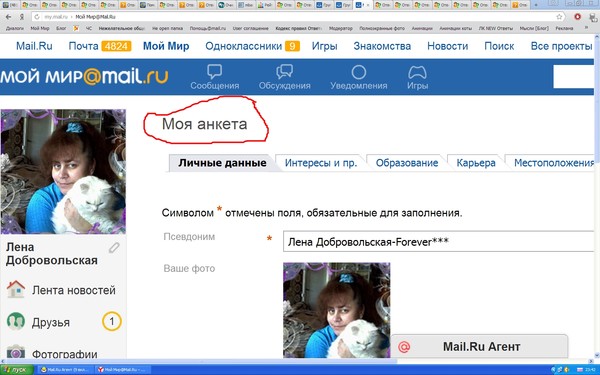 Вот несколько отличных рабочих процессов для построения мира с помощью интерактивной карты.
Вот несколько отличных рабочих процессов для построения мира с помощью интерактивной карты.Меню быстрых действий World Anvil находится в правом нижнем углу всех ваших страниц редактирования — нажмите кнопку «плюс» (+), чтобы развернуть его! Функции (слева направо): предварительный просмотр, навигация, быстрая загрузка изображений, быстрое создание статей/контента и быстрые ссылки.
- Все члены гильдии имеют доступ к фиолетовой кнопке быстрого создания из меню быстрых действий (кнопка + внизу справа).
- Создайте новую статью с помощью фиолетовой кнопки быстрого создания (значок пера)
- Обновить страницу
- Свяжите свою новую статью с новой булавкой карты в форме
- Если у вас есть членство Master+, откройте Previewer (Alt+Enter) в интерфейсе редактирования карты. Здесь вы можете редактировать свои статьи, размещая булавки на карте.
- Поставить булавку на карту
- Создайте новую статью, используя форму карты
- Откройте новую статью в окне предварительного просмотра, чтобы добавить свои заметки
World Anvil имеет обширные возможности карты.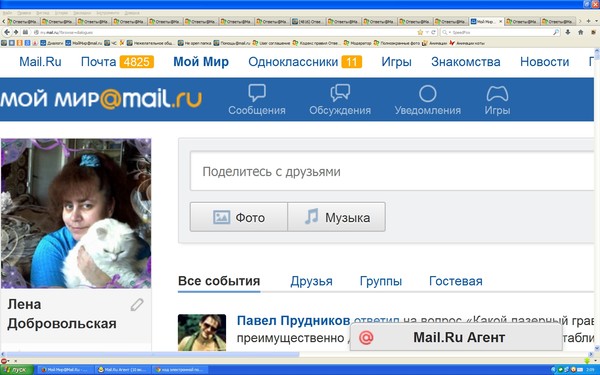 Если вы хотите узнать больше о слоях карты, группах контактов, метках и многом другом, ознакомьтесь с учебным пособием World Anvil по расширенным функциям карты!
Если вы хотите узнать больше о слоях карты, группах контактов, метках и многом другом, ознакомьтесь с учебным пособием World Anvil по расширенным функциям карты!
Моя карта слишком велика для World Anvil – что мне делать?
Не беспокойтесь, эту проблему легко решить — вам просто нужно уменьшить размер файла. Есть множество программ, которые могут сделать это без потери качества. По умолчанию бесплатные учетные записи получают макс. 3,5 МБ для Карт и все учетные записи членов гильдии получают 25 МБ для Карт.
Что мне делать дальше, чтобы создать свой мир?
Эта статья является частью серии «Начало работы с World Anvil» . Если вы уже сделали Мета, Категории и начали свою Карту, почему бы не построить свою историю с временными шкалами? Или ознакомьтесь с полной серией ниже:
- Организация построения мира с помощью категорий
- Создайте свой мир, настроив карту
- Начать историю построения мира с временной шкалой
- Улучшите свой удивительный мир с помощью визуальных тем
Еще не на World Anvil? Создайте свой бесплатный аккаунт здесь! А если вам нужна дополнительная помощь, ознакомьтесь с полными письменными справочными руководствами, сообществом Discord и каналом Youtube.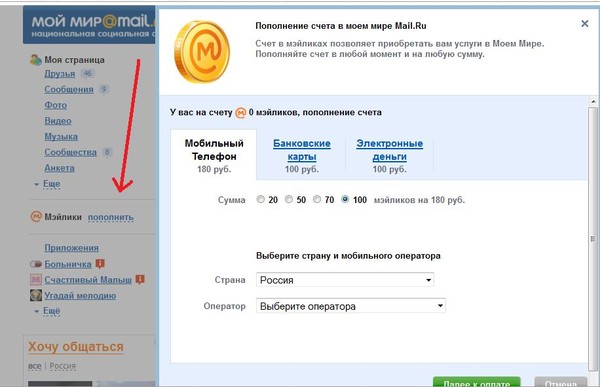
Следите за блогом World Anvil на WordPress.com
Хотите больше подобных сообщений? Подпишитесь на блог World Anvil!
Руководство Minecraft по мирам: создание, управление, преобразование и многое другое
Когда вы покупаете по ссылкам на нашем сайте, мы можем получать партнерскую комиссию. Вот как это работает.
Деревня Майнкрафт и дом игрока (Изображение предоставлено Windows Central) Minecraft не только позволяет игрокам создавать столько миров и играть в них, сколько они хотят, но и активно поощряет это. Хотите мир, который проверяет ваши навыки и культивирует чувство достижения? Играй в выживание. Хотите раскрыть свой творческий потенциал и потратить бесчисленное количество часов на строительный проект? Играйте креативно. Хотите расслабиться и исследовать мир? Играйте на мирных. Возьми по десять штук каждого. Однако управлять всеми этими мирами и знать все варианты может быть мучительно, поэтому мы разбили все это в этом руководстве.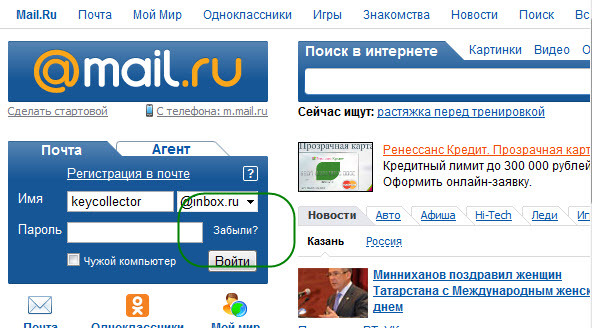
Подробнее Minecraft
(откроется в новой вкладке)
Minecraft
Величайшая игра всех времен.
Кому-то это может показаться преувеличением, но оно подтверждается почти всеми показателями. Minecraft продолжает доминировать на рынке игр, и было продано больше копий, чем любой другой существующей игры. Вы еще не владеете им? Получи это здесь.
- Как создавать новые миры?
- Как вы управляете существующими мирами?
- Какие есть опции и настройки при управлении мирами?
- Как вы удаляете миры?
- Как преобразовать старые миры?
Как настроить новые миры в Minecraft?
Источник: Windows Central (Изображение предоставлено: Источник: Windows Central) Создание мира — важный первый шаг к игре в Minecraft. Существует множество вариантов, которые могут ошеломить новых игроков, которые не понимают, что все это значит, но их легко понять, если немного сориентироваться.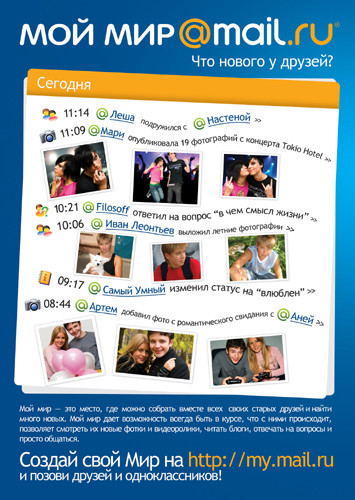
Чтобы настроить новый мир в Minecraft, выполните следующие действия:
- Откройте Minecraft на своем устройстве или консоли. Если вы играете на Xbox, Playstation, Windows 10, Android, iOS или Switch, все начинается с открытия Minecraft.
- Коснитесь или щелкните на кнопке «Играть» прямо под логотипом Minecraft в главном меню.
- Откроется новый экран с тремя вкладками. Коснитесь или щелкните на кнопке «Создать новый» под вкладкой «Мир».
- Это может вызвать экран «Создать» с некоторыми готовыми шаблонами, которые можно купить на торговой площадке сообщества.
 Коснитесь или щелкните на кнопке «Создать новый мир» в верхней части экрана, чтобы пропустить это.
Коснитесь или щелкните на кнопке «Создать новый мир» в верхней части экрана, чтобы пропустить это.
- Теперь вы должны увидеть экран «Создать мир». Назовите свой мир , коснувшись или щелкнув текстовое поле под «Имя мира».
- Убедитесь, что вы настроили параметры своего мира так, как хотите. Подробное описание всех опций приведено ниже.
- Когда будете готовы, коснитесь или щелкните на кнопке «Создать» в левой части экрана под картинкой.
- Это начнет генерировать ваш новый мир. Подождите, пока он загрузится, а затем наслаждайтесь своим новым миром Minecraft!
Конечно, в этом меню есть много параметров и настроек, которые могут замутить воду, если вы просто пытаетесь играть в игру. Чтобы узнать, что представляют собой все эти параметры и какие из них важны для вас, вы можете обратиться к нашему специальному разделу.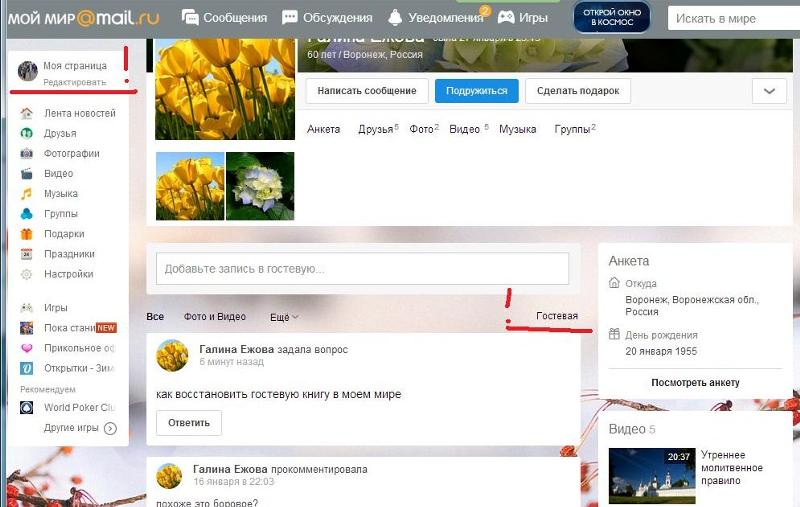
Как вы управляете существующими мирами в Minecraft?
Источник: Windows Central (Изображение предоставлено: Источник: Windows Central)Управлять созданными вами мирами даже проще, чем создавать их, если вы знаете, где искать. Управление вашими мирами полезно для изменения настроек, которые вам нужно изменить, изменения типа игры, в которую вы играете, или даже для активации читов. Все эти параметры объясняются в следующем разделе, но здесь мы в первую очередь рассмотрим, как управлять вашими мирами.
Чтобы управлять существующим миром в Minecraft, выполните следующие действия:
- Начните с , открыв Minecraft на своем устройстве или консоли.
- Коснитесь или щелкните на кнопке «Играть» прямо под логотипом Minecraft в главном меню.
- Это должно открыть экран с тремя вкладками вверху.
 Найдите мир, которым хотите управлять , в списке на вкладке «Миры» под кнопкой «Создать новый».
Найдите мир, которым хотите управлять , в списке на вкладке «Миры» под кнопкой «Создать новый». - Коснитесь или щелкните на кнопке «Редактировать» справа от названия мира. Это будет немного похоже на карандаш или мелок, записывающий что-то.
- Это должно открыть экран «Редактировать», который выглядит почти идентично начальному экрану «Создать», когда вы создаете новый мир. Отредактируйте любые настройки или параметры , которые вы хотите здесь.
- Когда вы закончите редактирование своего мира, просто коснитесь или щелкните на кнопке «Играть» слева от настроек под картинкой. Это применит ваши изменения и даст вам права в мире!
Конечно, в этом меню есть много опций и настроек, которые могут замутить воду, если вы просто пытаетесь изменить что-то одно в игре. Чтобы узнать, что представляют собой все эти параметры и какие из них важны для вас, вы можете обратиться к нашему специальному разделу.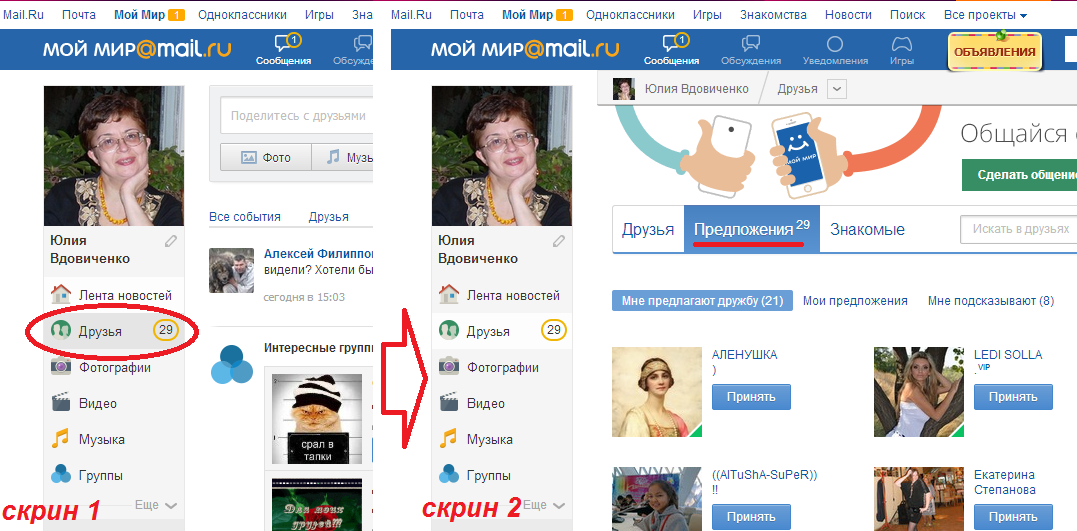
Каковы все параметры и настройки при управлении мирами в Minecraft?
Minecraft — это свобода, а это значит, что даже при создании или редактировании миров у вас будет огромное количество возможностей на выбор. Они варьируются от ответов на такие вопросы, как «Распространяется ли огонь?» до огромных изменений вроде «Как насчет того, чтобы стать бессмертным и иметь бесконечный доступ ко всем ресурсам и предметам?» Чего бы вы ни захотели, в вашей власти принять это решение.
Вот все параметры, которые вы можете изменить при создании мира или управлении миром в Minecraft:
Игра
Источник: Windows Central (Изображение предоставлено: Источник: Windows Central)Первым разделом, который вы увидите в меню навигации слева, будет раздел «Игра». Здесь находится большинство настроек. Настройки в разделе «Игра» такие:
- Мировое имя. Это имя мира, которое вы можете изменить в любое время. Полезно, чтобы убедиться, что вы знаете, какие миры есть какие.

- Игровой режим по умолчанию. Это меняет тип игры, в которую вы играете. Выживание — это классический Minecraft, в котором вы должны собирать и создавать все, что вам нужно, и вам решать, как выжить в опасностях Minecraft, управляя своим здоровьем и уровнем голода. Креатив предназначен для созидания и строительства, когда вам не нужно беспокоиться о здоровье, монстрах или какой-либо опасности. Вместо этого вы получаете доступ ко всем ресурсам и предметам в игре, а также возможность летать.
- Сложность. Это меняет сложность игры. Peaceful убирает большинство монстров и делает существующих монстров пацифистами. Easy добавляет всех монстров, но уменьшает их здоровье и наносит меньше урона. Обычный увеличивает и то, и другое, а жесткий делает еще один шаг вперед. Эти трудности не имеют большого значения в Creative.
- Мировые предпочтения. Позволяет выбрать, хотите ли вы начать с карты или хотите, чтобы бонусный сундук появлялся поблизости.
 Начинать с карты полезно для навигации, а бонусный сундук дает игрокам несколько полезных предметов, таких как деревянные инструменты и яблоки. Эти параметры отлично подходят для начинающих игроков, но опытным игрокам может понравиться испытание, и они могут их отключить.
Начинать с карты полезно для навигации, а бонусный сундук дает игрокам несколько полезных предметов, таких как деревянные инструменты и яблоки. Эти параметры отлично подходят для начинающих игроков, но опытным игрокам может понравиться испытание, и они могут их отключить. - Разрешение игрока при присоединении по приглашению. Этот параметр позволяет установить уровни разрешений по умолчанию для новых игроков, присоединяющихся к вашему миру через отправленное вами приглашение. По умолчанию это делает их Участниками, так что они могут добывать, размещать и использовать все в вашем мире, но не могут изменять настройки мира. Вы также можете сделать игроков Посетителями, чтобы они ни на что не влияли в мире, или Операторами, которые имеют особый контроль над миром и другими игроками.
- Мировой тип. Это еще один вариант, который радикально меняет игру, в которую вы играете. Типом по умолчанию будет Infinite, который обычно представляет собой процедурно сгенерированный мир, который автоматически генерирует новый мир, когда игрок приближается к краям карты.
 Предпочтительный стиль для выживания и игроков, которые хотят, чтобы их творения имели красивый ландшафт. Второй тип — это Плоский мир, который также бесконечен, но совершенно плоский во всех направлениях. Здесь нет биомов, крепостей и аномалий. Не подходит для выживания, но может отлично подойти для творческих миров. Последний тип — это старые миры, которые представляют собой оригинальный стиль мира Minecraft. Аналогичен Infinite, но резко ограничен областью действия до 256 на 256 блоков. Не рекомендуется, если вы не хотите ограничить всех игроков определенной областью.
Предпочтительный стиль для выживания и игроков, которые хотят, чтобы их творения имели красивый ландшафт. Второй тип — это Плоский мир, который также бесконечен, но совершенно плоский во всех направлениях. Здесь нет биомов, крепостей и аномалий. Не подходит для выживания, но может отлично подойти для творческих миров. Последний тип — это старые миры, которые представляют собой оригинальный стиль мира Minecraft. Аналогичен Infinite, но резко ограничен областью действия до 256 на 256 блоков. Не рекомендуется, если вы не хотите ограничить всех игроков определенной областью. - Семя. В каждом мире Minecraft есть уникальное семя, которым можно поделиться с другими людьми, которые хотят играть на той же карте. Если у вас есть семя, которое вы хотите использовать, вы можете указать это число в этом текстовом поле, чтобы гарантировать, на какой карте вы будете играть. Нужны идеи? У нас есть большой список удивительных семян, которые вы можете попробовать. Кроме того, вы также можете нажать или щелкнуть стрелку рядом с текстовым полем семенного числа и позволить Minecraft дать вам некоторые собственные основные рекомендации.

- Расстояние моделирования. Это диктует, насколько далеко вокруг игрока он будет пытаться генерировать и отображать мир. По умолчанию это 8 чанков, но на более мощных системах вы можете увеличить это значение. Отдельный фрагмент представляет собой область размером 16 на 16 блоков, занимающую 256 блоков в высоту. Включение этого параметра должно увеличить, насколько далеко вы можете видеть голову, и насколько далеко вперед Minecraft будет генерировать новый ландшафт.
- Параметры мира. В этом разделе есть множество небольших переключателей для управления многими аспектами вашего мира. Эти параметры включают в себя управление включением дружественного огня, отображением ваших координат в верхнем левом углу экрана, распространением огня на горючие блоки, взрывом тротила, сбросом лута с мобов, лечением игроков с течением времени. , если блоки падают сами при разрушении или если игроки сразу же возрождаются после смерти. Некоторые из этих параметров довольно малы, например, если огонь распространяется, но другие параметры полностью меняют игру, например, если блоки падают сами при разрушении.

- Радиус возрождения. Мир имеет точку возрождения по умолчанию при его создании, и все игроки будут появляться и возрождаться рядом с этой точкой возрождения, пока они не переместят свою точку возрождения в другое место с кроватью. Вы можете уменьшить или увеличить этот радиус возрождения, если вам нужно, например, если вы делаете игру в стиле королевской битвы, и вы не можете, чтобы все появлялись прямо друг над другом.
- Использовать экспериментальный игровой процесс. Этот параметр предназначен для тех, кто хочет попробовать некоторые изменения, которые могут быть представлены в будущих обновлениях. Это не совсем то же самое, что фактически зарегистрироваться в программе бета-тестирования Minecraft на Xbox, Windows 10 и мобильных устройствах, но это позволяет вам играть с аспектами будущих обновлений раньше, если они будут доступны. Имейте в виду, что это может повлиять на вашу возможность играть с другими игроками онлайн, а также может повлиять на достижения и трофеи.

- Читы. Коды — это способности и элементы управления, которые предоставляются хосту (т. е. вам) и любым игрокам, получившим статус Оператора. Читы включают в себя такие вещи, как сделать дневное время постоянным по сравнению с традиционным циклом день / ночь, заставить игроков хранить все в своем инвентаре после смерти, деактивировать нерест мобов, деактивировать гриф мобов (в основном способности мобов, такие как взрыв вещей, взаимодействие с блоками, сбор вещей up и так далее), отключение выпадения лута, отключение погодного цикла и включение командных блоков. Читы также позволяют превратить игру в образовательную версию Minecraft, которая представляет собой специализированную версию Minecraft, ориентированную на обучение учащихся таким вещам, как архитектура, сельское хозяйство, химия и многим другим. Активация читов деактивирует достижения и трофеи.
- Случайная скорость тика. Майнкрафт показывает время, используя так называемые тики.
 Если вы хотите ускорить время Minecraft, вы можете увеличить скорость тика игры. Читы должны быть включены, чтобы вы могли использовать эту опцию.
Если вы хотите ускорить время Minecraft, вы можете увеличить скорость тика игры. Читы должны быть включены, чтобы вы могли использовать эту опцию.
Некоторые параметры и настройки здесь могут измениться, когда вы редактируете мир, а не создаете его. Вот все отличия:
- Мировые настройки. Эти настройки по-прежнему отображаются, но их нельзя изменить после того, как мир уже создан.
- Мировой тип. Этот параметр также нельзя изменить после того, как мир уже создан.
- Семя. Вы можете прийти сюда, чтобы узнать, что является семенем вашего мира, если вы хотите поделиться им или сохранить его для будущего использования.
- Использовать экспериментальный игровой процесс. Если этот параметр включен, его нельзя отключить. Убедитесь и создайте копии миров, если вы не хотите блокировать свой любимый мир.
- Варианты мира. Внизу в настройках игры для созданного мира будет еще 2 или 3 опции.
 Всегда будут варианты удалить мир или скопировать мир. На старых платформах также может быть возможность экспортировать мир для использования в более новых версиях.
Всегда будут варианты удалить мир или скопировать мир. На старых платформах также может быть возможность экспортировать мир для использования в более новых версиях.
Мультиплеер
Источник: Windows Central (Изображение предоставлено: Источник: Windows Central)Второй раздел, доступный для работы с вашими мирами, — это раздел «Мультиплеер». Этот раздел намного меньше, чем раздел «Игра», но к нему все же удобно иметь доступ. Все эти параметры одинаковы для создания и редактирования миров. Вот все настройки, которые вы можете найти здесь:
- Многопользовательская игра. Этот переключатель позволяет просто включить или выключить мультиплеер в этом мире. Если переключатель выключен, сетевая игра с другими игроками невозможна. Это также сделает серыми другие параметры в этом разделе.
- Настройки учетной записи Microsoft. Этот параметр определяет, кто может присоединиться к вашим многопользовательским играм.
 По умолчанию установлено значение «Друзья друзей». Вы можете изменить его на «Только друзья» или «Только по приглашению».
По умолчанию установлено значение «Друзья друзей». Вы можете изменить его на «Только друзья» или «Только по приглашению». - Доступно игрокам по локальной сети. Это изменится, если другие игроки в той же сети также смогут видеть вашу игру и присоединяться к ней.
Дополнения
Источник: Windows Central (Изображение предоставлено: Источник: Windows Central)Дополнения — это различные пакеты, которые вы можете установить, которые изменяют ядро Minecraft, иногда тонкими способами, а иногда радикально. Существует два разных типа дополнений, оба из которых доступны на торговой площадке сообщества. Эти надстройки:
- Пакеты ресурсов. Эти пакеты обычно представляют собой вещи, которые изменяют внешний вид Minecraft или добавляют что-то поверх Minecraft. Для большинства людей это будет означать пакеты текстур, которые изменяют графику Minecraft. Некоторые пакеты текстур повторяют темы популярных франшиз, таких как Halo, а другие уникальны и оригинальны.

- Пакеты поведения. Эти наборы меняют принцип работы Minecraft. Они отличаются от модов, которые вы можете установить в Java Edition, тем, что они используют существующий код в Minecraft для внесения этих изменений. Это означает, что они немного более ограничены, но все же могут доставлять массу удовольствия.
Как удалить миры в Minecraft?
Источник: Windows Central (Изображение предоставлено: Источник: Windows Central)Иногда мир перестает быть полезным, и пришло время освободить немного больше места на вашем устройстве или консоли. К счастью, удалить свои миры в Minecraft почти так же просто, как создать новые, так что вы можете очистить старые миры, в которые больше не играете, когда захотите.
Чтобы удалить миры в Minecraft, выполните следующие действия:
- Убедитесь, что вы находитесь в правильном месте, открыв Minecraft на вашем устройстве или консоли.
- Коснитесь или щелкните **кнопку «Играть»* прямо под логотипом Minecraft в главном меню.

- Откроется экран с тремя вкладками вверху. Найдите мир, который хотите удалить в списке на вкладке «Миры», под кнопкой «Создать новый».
- Коснитесь или щелкните на кнопке «Редактировать» справа от названия мира. Это будет немного похоже на карандаш или мелок, записывающий что-то.
- Это должно открыть экран «Редактировать», который выглядит почти идентично начальному экрану «Создать», когда вы создаете новый мир. Прокрутить список до конца в правой части экрана.
- Коснитесь или щелкните на кнопке «Удалить мир» в нижней части экрана, рядом с «Экспорт мира» и «Копировать мир» кнопки.

- На экране появится всплывающее подтверждение. Если вы уверены, что хотите удалить этот мир, коснитесь или щелкните на кнопке «Удалить» 9.0008 под всплывающим предупреждающим сообщением.
- Ваш мир будет удален навсегда. Имейте в виду, что невозможно восстановить удаленные миры после их исчезновения, так что будьте уверены в своем решении. Как только вы удалите несколько миров, у вас появится больше места для создания новых!
Как конвертировать старые миры в Minecraft?
Источник: Windows Central (Изображение предоставлено: Источник: Windows Central) В вашей жизни Minecraft могут быть моменты, когда вы переходите со старой консоли, такой как Xbox 360, на более новую, или вы просто получаете новое устройство и хотите убедиться, что ваши самые старые миры привезены с собой. К счастью, Minecraft делает все возможное, чтобы сделать это как можно проще для вас, чтобы вам никогда не приходилось беспокоиться о том, где находятся ваши миры.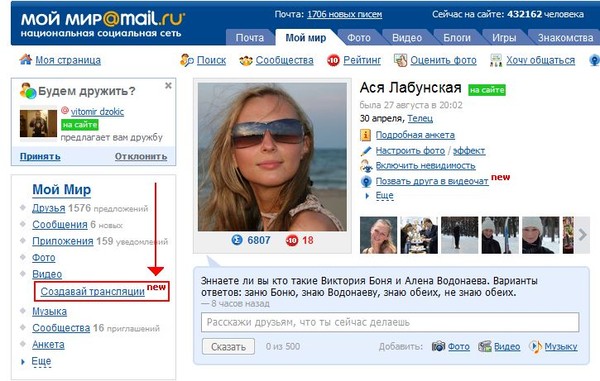
Когда вы переключаетесь между разными версиями или устройствами на Xbox или Windows, это невероятно просто. Если в вашей учетной записи включено сохранение в облаке (вы обязательно должны это сделать), старые миры должны отображаться в списке миров. В этих случаях миры будут выделены серым цветом, что означает, что мир исходит из другой версии или устройства. Если вы нажмете или нажмете на этот серый мир, Minecraft должен синхронизировать все необходимые данные для вас (и, возможно, преобразовать мир, если вы переходите из другой версии). Если мир действительно является «Старым» миром (имеется в виду это не бесконечно), вы можете изменить это после того, как оно было преобразовано, отредактировав настройки мира.
Чтобы изменить мир со «Старого» на «Бесконечный», выполните следующие действия:
- Начните с , открыв Minecraft на своем устройстве или консоли.

- Коснитесь или щелкните на кнопке «Играть» прямо под логотипом Minecraft в главном меню.
- Это должно открыть экран с тремя вкладками вверху. Найдите мир, которым хотите управлять , в списке на вкладке «Миры» под кнопкой «Создать новый».
- Коснитесь или щелкните на кнопке «Редактировать» справа от названия мира. Это будет немного похоже на карандаш или мелок, записывающий что-то.
- Перейдите в самый низ раздела «Игра» мира , где вы обычно видите опции «Удалить мир» и «Копировать мир». Если мир изначально был создан как «Старый» тип, вы должны увидеть новый «Сделать бесконечным!» опция появляется здесь.

- Коснитесь или щелкните на «Сделать бесконечным!» кнопка. Это немедленно применит изменение, но также автоматически создаст копию мира в исходной форме, что очень полезно.
- Коснитесь или щелкните на кнопке «Играть» слева от настроек, чтобы опробовать новый расширенный мир!
Исследуйте свои миры
Как только вы овладеете искусством управления своими мирами, ничто не помешает вам отправиться в новое приключение для каждого случая. И некоторые секретные миры, в которые ваши друзья не допускаются. В конце концов, Minecraft — это свобода самовыражения, и это, конечно же, включает в себя столько разных миров, сколько вы хотите.
У вас есть несколько миров в Minecraft? Какой твой любимый способ игры? Выключите звук в комментариях ниже!
Получайте лучшее из Windows Central каждый день в свой почтовый ящик!
Свяжитесь со мной, чтобы сообщить о новостях и предложениях от других брендов Future.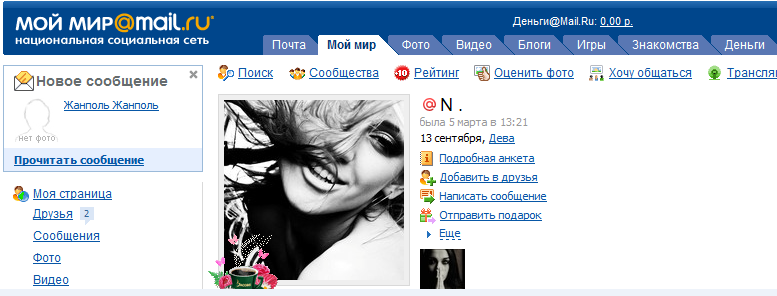


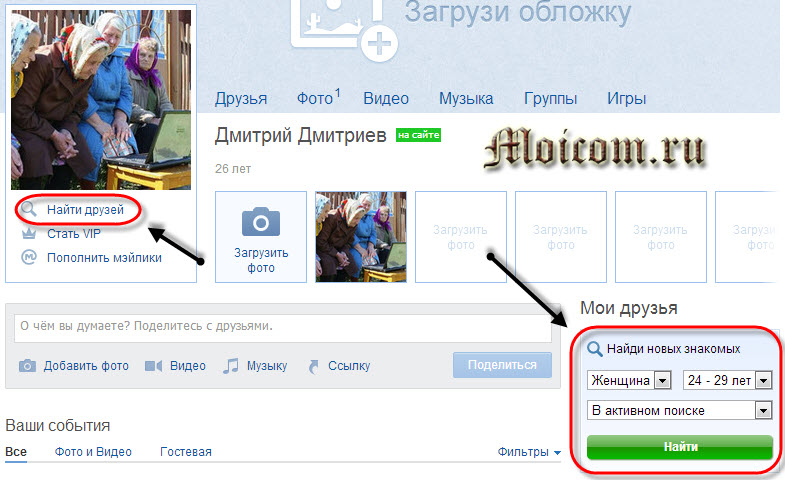 Это даст вам основу и поможет вам развивать свой мир.
Это даст вам основу и поможет вам развивать свой мир. 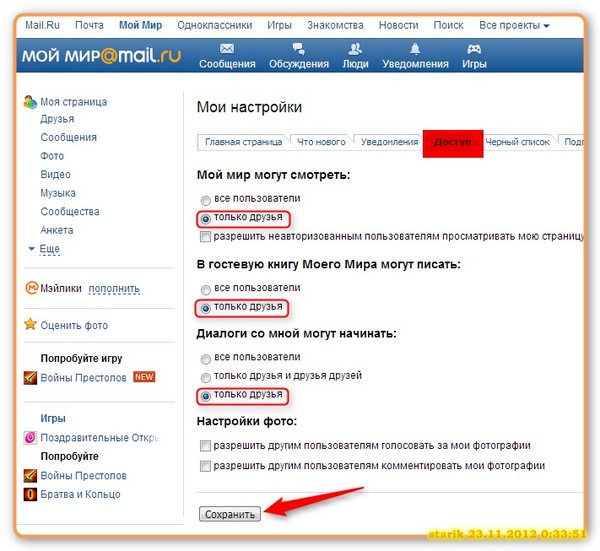 Если вы творческий человек, почему бы не нарисовать карту вручную, в цифровом виде или на бумаге? Если на бумаге, вам нужно отсканировать или сфотографировать его, чтобы загрузить в World Anvil.
Если вы творческий человек, почему бы не нарисовать карту вручную, в цифровом виде или на бумаге? Если на бумаге, вам нужно отсканировать или сфотографировать его, чтобы загрузить в World Anvil.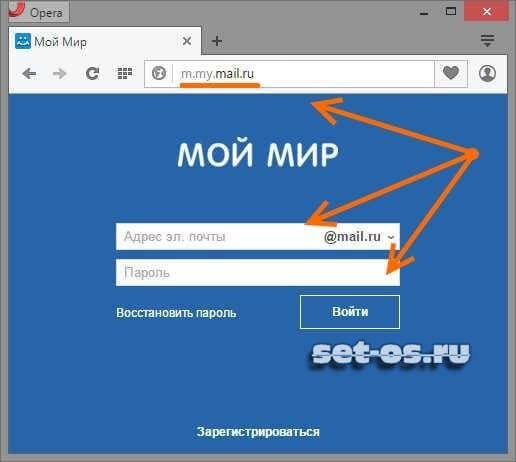 Коснитесь или щелкните на кнопке «Создать новый мир» в верхней части экрана, чтобы пропустить это.
Коснитесь или щелкните на кнопке «Создать новый мир» в верхней части экрана, чтобы пропустить это. Найдите мир, которым хотите управлять , в списке на вкладке «Миры» под кнопкой «Создать новый».
Найдите мир, которым хотите управлять , в списке на вкладке «Миры» под кнопкой «Создать новый».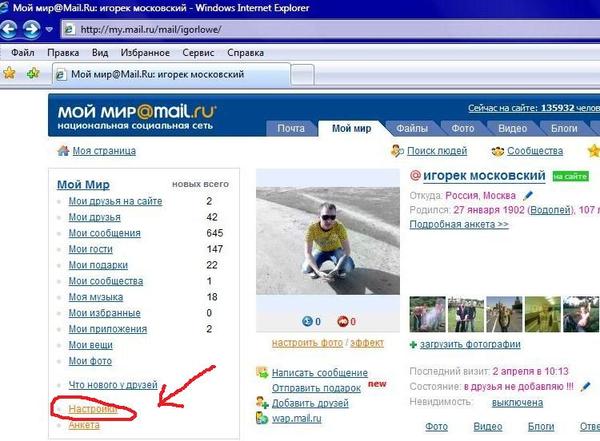
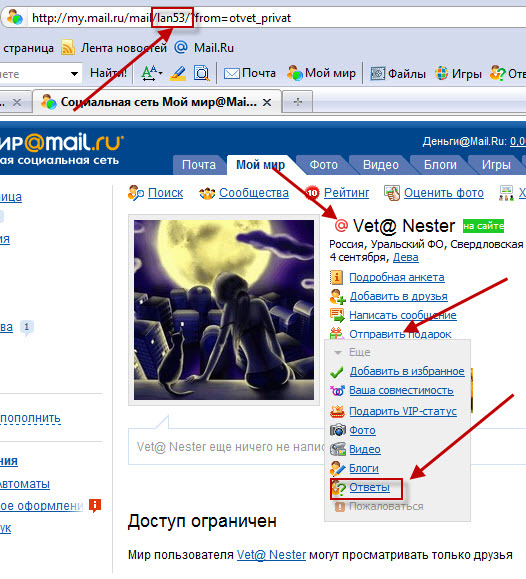 Начинать с карты полезно для навигации, а бонусный сундук дает игрокам несколько полезных предметов, таких как деревянные инструменты и яблоки. Эти параметры отлично подходят для начинающих игроков, но опытным игрокам может понравиться испытание, и они могут их отключить.
Начинать с карты полезно для навигации, а бонусный сундук дает игрокам несколько полезных предметов, таких как деревянные инструменты и яблоки. Эти параметры отлично подходят для начинающих игроков, но опытным игрокам может понравиться испытание, и они могут их отключить.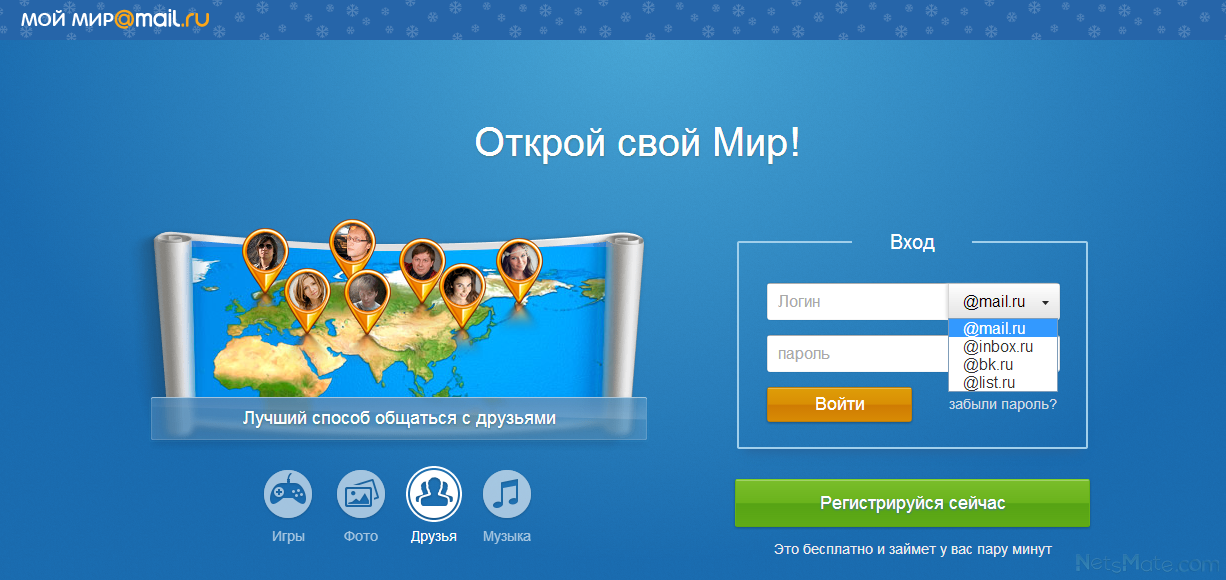 Предпочтительный стиль для выживания и игроков, которые хотят, чтобы их творения имели красивый ландшафт. Второй тип — это Плоский мир, который также бесконечен, но совершенно плоский во всех направлениях. Здесь нет биомов, крепостей и аномалий. Не подходит для выживания, но может отлично подойти для творческих миров. Последний тип — это старые миры, которые представляют собой оригинальный стиль мира Minecraft. Аналогичен Infinite, но резко ограничен областью действия до 256 на 256 блоков. Не рекомендуется, если вы не хотите ограничить всех игроков определенной областью.
Предпочтительный стиль для выживания и игроков, которые хотят, чтобы их творения имели красивый ландшафт. Второй тип — это Плоский мир, который также бесконечен, но совершенно плоский во всех направлениях. Здесь нет биомов, крепостей и аномалий. Не подходит для выживания, но может отлично подойти для творческих миров. Последний тип — это старые миры, которые представляют собой оригинальный стиль мира Minecraft. Аналогичен Infinite, но резко ограничен областью действия до 256 на 256 блоков. Не рекомендуется, если вы не хотите ограничить всех игроков определенной областью.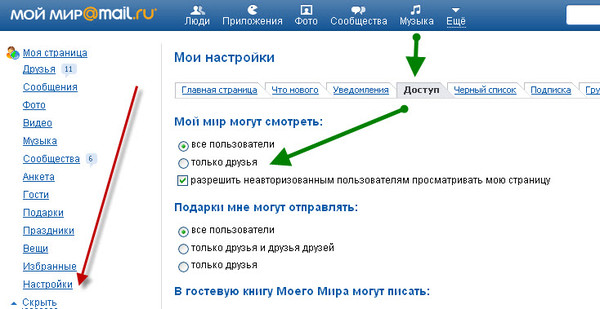
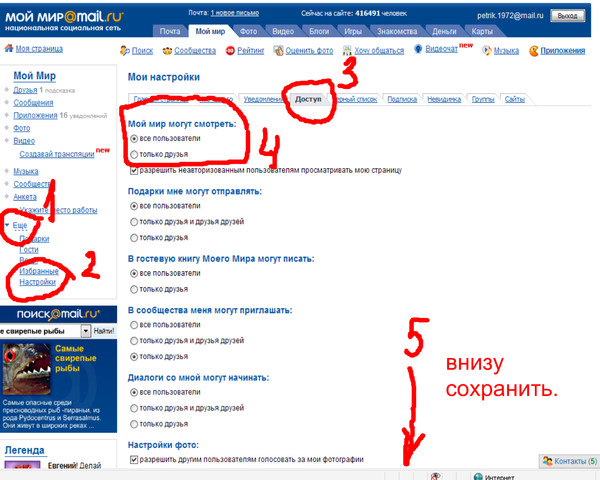
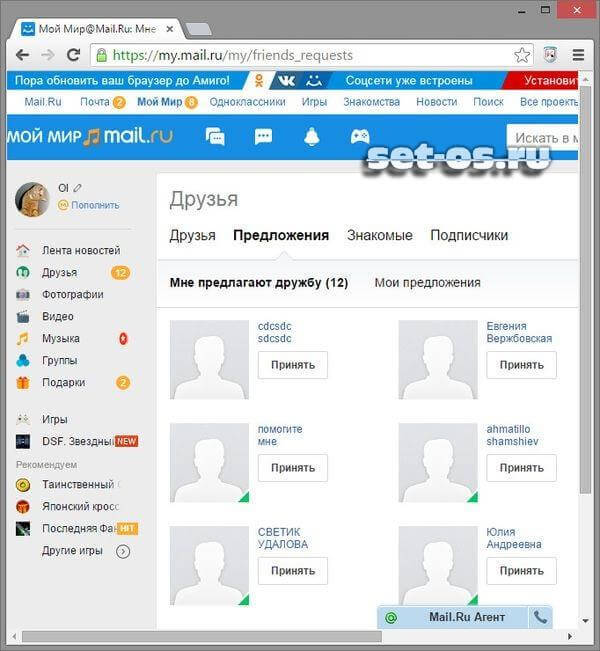
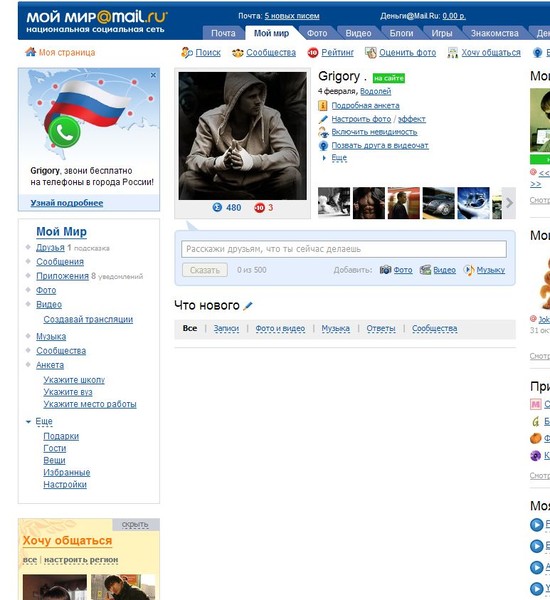 Если вы хотите ускорить время Minecraft, вы можете увеличить скорость тика игры. Читы должны быть включены, чтобы вы могли использовать эту опцию.
Если вы хотите ускорить время Minecraft, вы можете увеличить скорость тика игры. Читы должны быть включены, чтобы вы могли использовать эту опцию.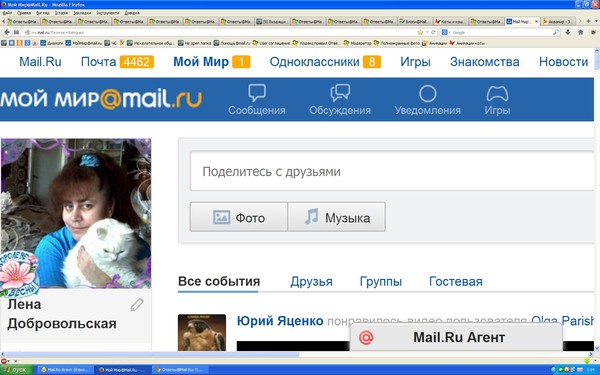 Всегда будут варианты удалить мир или скопировать мир. На старых платформах также может быть возможность экспортировать мир для использования в более новых версиях.
Всегда будут варианты удалить мир или скопировать мир. На старых платформах также может быть возможность экспортировать мир для использования в более новых версиях.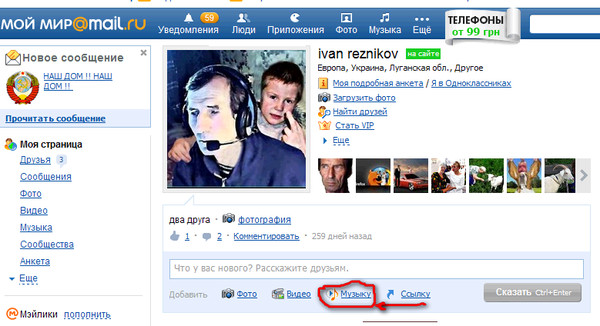 По умолчанию установлено значение «Друзья друзей». Вы можете изменить его на «Только друзья» или «Только по приглашению».
По умолчанию установлено значение «Друзья друзей». Вы можете изменить его на «Только друзья» или «Только по приглашению».